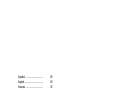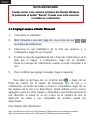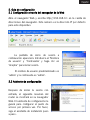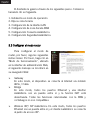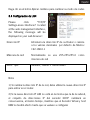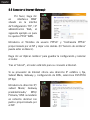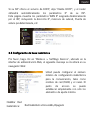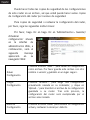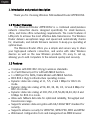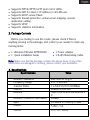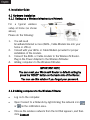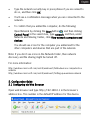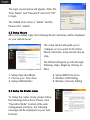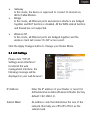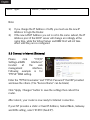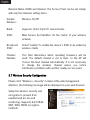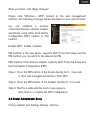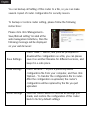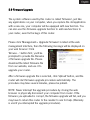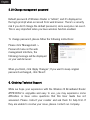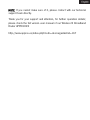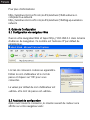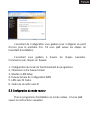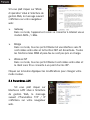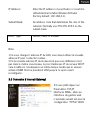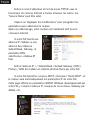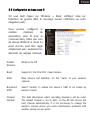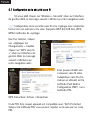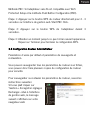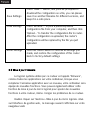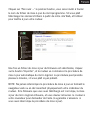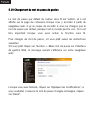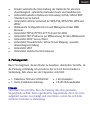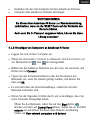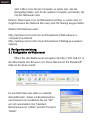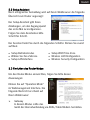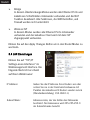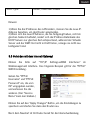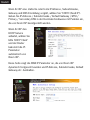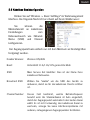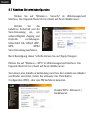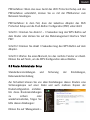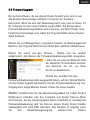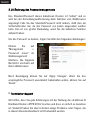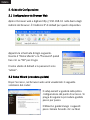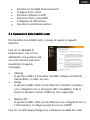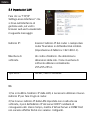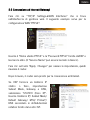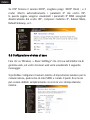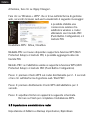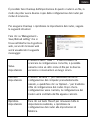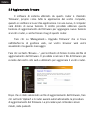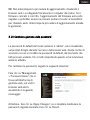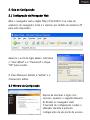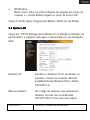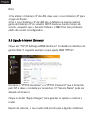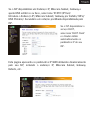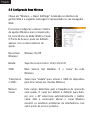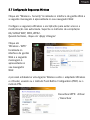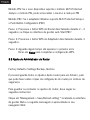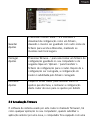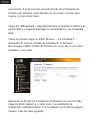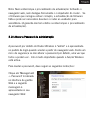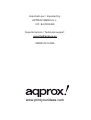Approx appR300V2 Installationsanleitung
- Kategorie
- Router
- Typ
- Installationsanleitung
Seite laden ...
Seite laden ...
Seite laden ...
Seite laden ...
Seite laden ...
Seite laden ...
Seite laden ...
Seite laden ...
Seite laden ...
Seite laden ...
Seite laden ...
Seite laden ...
Seite laden ...
Seite laden ...
Seite laden ...
Seite laden ...
Seite laden ...
Seite laden ...
Seite laden ...
Seite laden ...
Seite laden ...
Seite laden ...
Seite laden ...
Seite laden ...
Seite laden ...
Seite laden ...
Seite laden ...
Seite laden ...
Seite laden ...
Seite laden ...
Seite laden ...
Seite laden ...
Seite laden ...
Seite laden ...
Seite laden ...
Seite laden ...
Seite laden ...
Seite laden ...
Seite laden ...
Seite laden ...
Seite laden ...
Seite laden ...
Seite laden ...
Seite laden ...
Seite laden ...
Seite laden ...
Seite laden ...

1. Einleitung und Produktbeschreibung
Danke, dass Sie sich für den Wireless N Breitband Router
APPR300V2 entschieden haben.
1.1 Allgemeine Produktdarstellung
Der kabellose N Router APPR300V2 ist ein kombiniert
drahtgebundenes/kabelloses Gerät zum Netzwerkanschluss, das
besonders für die Netzwerk-Erfordernisse von Kleinunternehmen, Büros
und Homeoffices entwickelt wurde. Der Router weist 4 LAN Ports auf,
um eine absolut effektive Datenübertragung zu bieten. Der kabellose
Router liefert außergewöhnliche Reichweite, Geschwindigkeit und
automatische Überprüfungen für Downloads und installiert Firmware-
Änderungen, damit Sie optimal arbeiten können.
Der kabellose Router bietet Ihnen einen einfachen und sicheren
Weg, Ihre Hochgeschwindigkeits-Netzwerkverbindung zur gemeinsamen
Nutzung freizugeben und funktioniert sowohl mit älteren kabellosen
Geräten als auch mit den neuen kabellosen Produkten. Er ist einfach
einzurichten und erlaubt Ihnen, andere Computer schnell und sicher an
das Netzwerk anzubinden.
1.2 Eigenschaften
Entspricht IEEE 802.11b/g/n Standards für kabellose
Verbindungen
4 x Fast Ethernet Port für LAN mit MDI-X Funktion
1 x WAN Port für ADSL/Kabelmodem mit MDI-X Funktion
IEEE 802.11b/g/n Infrastruktur-Betriebsmodi
Dynamische Skalierung der Datenrate bei 11, 5.5, 2 und 1 Mbps
für 802.11b Modus
Dynamische Skalierung der Datenrate bei 54, 48, 36, 24, 18, 12
und 6 Mbps für 802.11n Modus
Dynamische Skalierung der Datenrate bei
300,150,135,54,48,36,24,18,12 und 6 Mbps für 802.11n Modus

Erlaubt automatische Umschaltung der Datenrate für absolute
Zuverlässigkeit, optimierten Datendurchsatz und Sendebereich
Unterstützt kabellose Datenverschlüsselung mit 64/128-bit WEP
Standard zur Sicherheit
Unterstützt erhöhte Sicherheit für WPA-PSK, WPA2-PSK, WPA und
WPA2
Webbasierte Konfigurationstools und Management über WEB
Browser
Unterstützt PPPoE/PPTP/L2TP Protokoll für ADSL
Unterstützt NAT IP-Adresse zur Mitbenutzung für alle LAN-Benutzer
Unterstützt DHCP Server/Client
Unterstützt Firewall-Schutz, Virtual Server Mapping, spezielle
Anwendungseinstellung
Unterstützt UPnP
Unterstützt statistische Informationen
2. Packungsinhalt
Bevor Sie beginnen, diesen Router zu benutzen, überprüfen Sie bitte, ob
die Packung vollständig ist und setzen Sie sich mit Ihrem Händler in
Verbindung, falls etwas aus der folgenden Liste fehlt:
1 Kabelloser N Router
APPR300V2
1 Kurze Installationsanleitung
1 Stromadapter
1 RJ-45 Netzwerkkabel
Hinweis:
Versichern Sie sich bitte, dass die Packung alle oben genannten
Gegenstände enthält. Wenn irgendwelche Gegenstände, die in der Liste
aufgeführt wurden, beschädigt sind oder fehlen, setzen Sie sich bitte
mit Ihrem Vertreiber in Verbindung.

3. Technische Daten
Technische Daten Wert
Kabellose Standards
IEEE 802.11 b/g/n
Frequenzbereich 2.4 ~ 2,485GHz
Übertragungsraten
11/54/150/270/300Mbps
Antenne
5dBi Rundstrahlantenne x 2
Kabellose Sendeleistung (MAX) 20dBm
Eingang
Entsprechend Verkaufsland
Ausgang 5 VDC / 1A
4. Installationsanleitung
4.1 Hardware-Installation
4.1.1 Einrichten eines kabellosen Infrastrukturnetzwerks
Für ein typisches Setup
eines kabellosen
Routers (s.u.) führen
Sie bitte die folgenden
Schritte durch:
Sie brauchen einen Breitband-Internetzugang (ADSL,
Kabelmodemleitung)
Fragen Sie Ihren ADSL- oder Kabelmodem-Provider ggf. nach der
Installation des Modems.
Verbinden Sie das ADSL- oder Kabelmodem mit dem kabellosen N
Router.

Verbinden Sie den Stromadapter mit dem kabellosen N Router.
Computer dem kabellosen N Router hinzufügen
4.1.2 Hinzufügen von Computern an kabellosen N Router
Loggen Sie sich in Ihren Computer ein.
Öffnen Sie das Fenster „Connect to a Network‰ durch Rechtsklick auf
das Netzwerk-Icon ( oder ) im Anzeigenfeld.
Wählen Sie das kabellose Netzwerk aus der Liste, die erscheint, und
klicken Sie auf Connect.
Tippen Sie den Sicherheitsschlüssel oder die Passphrase des
Netzwerks ein, wenn Sie danach gefragt werden, und klicken Sie
dann auf OK.
Es erscheint dann die Sicherheitsabfrage, sobald Sie mit dem
Netzwerk verbunden sind.
Führen Sie die folgenden Schritte durch, um zu bestätigen, dass Sie
einen Computer hinzugefügt haben:
Öffnen Sie das Netzwerk, indem Sie auf den Start-Button
drücken und dann auf Control Panel klicken. Geben Sie im Suchfeld
network ein und klicken Sie dann unter Network and Sharing
Center auf View network computers and devices.
WICHTIGER HINWEIS
Sie können Ihren kabellosen N Router zur Standardeinstellung
zurücksetzen, wenn sie die ÂRESETÊ-Taste auf der Rückseite des
Routers drücken.
Auch wenn Sie Ihr Passwort vergessen haben, können Sie diese
Lösung anwenden
.

Jetzt sollten Icons für den Computer zu sehen sein, den Sie
hinzugefügt haben, und für die anderen Computer und Geräte, die
Teil des Netzwerks sind.
Hinweis: Wenn keine Icons im Netzwerkverzeichnis zu sehen sind, ist
möglicherweise das Network Discovery und File Sharing ausgeschaltet.
Weitere Informationen unter:
http://windows.microsoft.com/es-ES/windows7/Add-a-device-or-
computer-to-a-network
http://windows.microsoft.com/es-ES/windows7/Setting-up-a-wireless-
network
5. Konfigurationsanleitung
5.1 Konfiguration via Webbrowser
Öffnen Sie den Webbrowser und geben Sie http://192.168.0.1 in
die Adressleiste des Browsers ein. Diese Nummer ist die Standard-IP-
Adresse für dieses Gerät.
Es erscheint dann das unten zu sehende
Anmeldefenster. Geben sie Benutzernamen
und Passwort ein und klicken Sie auf „OK‰
um sich anzumelden. Der Standard-
Benutzername ist „admin‰ und das Passwort
„admin‰.

5.2 Setup-Assistent
Nach erfolgreicher Anmeldung wird auf Ihrem Webbrowser die folgende
Übersicht zum Router angezeigt:
Der Setup-Assistent gibt Ihnen
Anleitungen, um den Zugangspunkt
das erste Mal zu konfigurieren.
Folgen Sie dem Assistenten bitte
Schritt für Schritt.
Der Assistent leitet Sie durch die folgenden Schritte: Klicken Sie zuerst
auf Next.
Setup Betriebsmodus
Wählen Sie Ihre Zeitzone
Setup LAN Interface
Setup WAN Time Zone
Wireless LAN Konfiguration
Wireless Security Konfiguration
5.3 Einrichten des Router-Modus
Um den Router-Modus einzurichten, folgen Sie bitte diesen
Anweisungen:
Klicken Sie auf „Operation Mode‰
im Webmanagement Interface. Die
folgende Nachricht erscheint auf
Ihrem Webbrowser:
Gateway
In diesem Modus sollte das
Gerät die Internetverbindung via ADSL/Cable Modem herstellen.

Bridge
In diesem Überbrückungs-Modus werden alle Ethernet Ports und
kabellosen Schnittstellen miteinander verbunden und die NAT
Funktion deaktiviert. Alle Funktionen, die WAN betreffen, und
Firewall werden nicht unterstützt.
Wireless ISP
In diesem Modus werden alle Ethernet Ports miteinander
verbunden und der kabellose Client wird mit dem ISP
Zugangspunkt verbunden.
Klicken Sie auf den Apply Changes Button um in den Router-Modus zu
wechseln.
5.4 LAN Einstellungen
Klicken Sie auf „TCP/IP
SettingsLan Interfaces‰ im
Webmanagement Interface. Die
folgende Nachricht erscheint
auf Ihrem Webbrowser:
IP Address:
Geben Sie die IP-Adresse Ihres Routers ein oder
setzen Sie sie in der Dezimalschreibweise mit
Punkten des kabellosen N Routers wieder zurück
(Standardeinstellung: 192.168.0.1).
Subnet Mask:
Adressencode, der die Größe des Netzwerks
bestimmt. Normalerweise wird 255.255.255.0
als Subnetzmaske benutzt.

DHCP Type: Server, Client oder Disable
Hinweis:
1) Wenn Sie die IP-Adresse des LAN ändern, müssen Sie die neue IP-
Adresse benutzen, um den Router anzumelden.
2) Wenn sich die neue IP-Adresse, die Sie festgelegt haben, nicht im
gleichen Subnetz befindet, ändert sich die IP-Adress-Datenbank des
DHCP-Servers zur gleichen Zeit entsprechend, während der Virtuelle
Server und der DMZ Host nicht in Kraft treten, solange sie nicht neu
konfiguriert sind.
5.5 Verbinden mit dem Internet (Gateway)
Klicken Sie bitte auf „TCP/IP SettingsWAN Interfaces‰ im
Webmanagement Interface. Das folgende Beispiel gilt für die „PPPoE‰
WAN Einstellung.
Geben Sie „PPPoE
Username‰ und „PPPoE
Password‰ ein, die vom
ISP vorgegeben werden,
und verlassen Sie die
anderen. (Der „Service
Name‰ kann leer bleiben.)
Klicken Sie auf den „Apply Changes‰ Button, um die Einstellungen zu
speichern und starten Sie dann den Router neu.
Nach dem Neustart ist Ihr Router bereit für die Internetverbindung.

Wenn Ihr ISP eine statische oder feste IP-Adresse, Subnetzmaske,
Gateway und DNS Einstellung vorgibt, wählen Sie ÂSTATIC (fixed IP)Ê.
Geben Sie IP-Adresse / Subnetzmaske / Default Gateway / MTU /
Primary / Secondary DNS in der Dezimalschreibweise mit Punkten ein,
die von Ihrem ISP bereitgestellt werden.
Wenn Ihr ISP den
DHCP-Service
anbietet, wählen Sie
bitte ÂDHCP ClientÊ
und der Router
bekommt die IP-
Parameter
automatisch von
Ihrem ISP.
Diese Seite zeigt die WAN IP-Parameter an, die von Ihrem ISP
dynamisch festgesetzt wurden und IP-Adresse, Subnetzmaske, Default
Gateway etc. beinhalten.

5.6 Kabellose Basiskonfiguration
Klicken Sie auf „Wireless -> Basic Setttings‰ im Webmanagement
Interface. Die folgende Nachricht erscheint auf Ihrem Webbrowser:
Sie können die
Mindestanzahl an kabellosen
Einstellungen zum
Datenaustausch wie Network
Name (SSID) und Channel
konfigurieren.
Der Zugangspunkt kann einfach nur mit dem Minimum an Einstellgrößen
festgelegt werden.
Disable Wireless: Wireless EIN/AUS
Band: Unterstützt 11G/11G/11N gemischte Modi
SSID:
Main Service Set Identifier: Dies ist der Name Ihres
kabellosen Netzwerks.
Broadcast SSID:
Wählen Sie „enable‰ um die SSID des Geräts zu
aktivieren, damit sie für die kabellosen Clients sichtbar
ist.
Channel Number: Dieses Feld bestimmt, welche Betriebsfrequenz
benutzt wird. Als Standardkanal ist Auto eingestellt,
damit der Zugangspunkt automatisch den besten Kanal
wählt. Es ist nicht notwendig, den kabellosen Kanal zu
wechseln, solange Sie keine Interferenzprobleme mit
anderen, nahegelegenen Zugangspunkten feststellen.

5.7 Kabellose Sicherheitskonfiguration
Klicken Sie auf „Wireless-> Security‰ im Webmanagement
Interface. Die folgende Nachricht erscheint auf Ihrem Webbrowser:
Richten Sie die
kabellose Sicherheit und die
Verschlüsselung ein, um
unberechtigtem Zugang und
Kontrolle vorzubeugen.
Unterstützt 64/128-bit WEP,
WPA, WPA2
Verschlüsselungsverfahren.
Nach Beendigung dieser Schritte klicken Sie auf ÂApply ChangesÂ.
Klicken Sie auf „Wireless-> WPS‰ im Webmanagement Interface. Die
folgende Nachricht erscheint auf Ihrem Webbrowser:
Sie können eine kabellose Verbindung zwischen dem kabellosen Adapter
und Router einrichten, indem Sie entweder das Push Button
Configuration (PBC)- oder das PIN-Verfahren benutzen.
Disable WPS: Aktivieren /
Deaktivieren

PIN-Verfahren: Wenn das neue Gerät das Wi-Fi Protected Setup und das
PIN-Verfahren unterstützt, können Sie es mit der PIN-Nummer zum
Netzwerk hinzufügen.
PBC-Verfahren: In dem Fall, dass der kabellose Adapter das Wi-Fi
Protected Setup und die Push Button Configuration (PBC) unterstützt:
Schritt 1: Drücken Sie direkt 2 ă 3 Sekunden lang den WPS Button auf
dem Router oder klicken Sie auf das Webmanagement Interface ÂStart
PBCÊ.
Schritt 2: Drücken Sie direkt 3 Sekunden lang den WPS Button auf dem
Adapter.
Schritt 3: Warten Sie einen Moment, bis das nächste Fenster erscheint.
Klicken Sie auf Finish, um die WPS Konfiguration abzuschließen.
5.8 Router Administrator Setup
Standardvoreinstellungen und Sicherung der Einstellungen,
Datenwiederherstellung
Zur Sicherheit können Sie von allen Einstellungen dieses Routers eine
Sicherungskopie auf einer Datei und auch mehrere Kopien der
Routerkonfiguration erstellen.
Um diese Routereinstellungen
zu sichern oder
wiederherzustellen, folgen Sie
bitte diesen Anleitungen:
Klicken Sie auf ÂManagement->

Save/Reload settingÊ im Webmanagement Interface. Die folgende
Nachricht erscheint dann auf Ihrem Webbrowser:
Save
Settings
Drücken Sie den ÂSave⁄Ê Button, und Sie werden
aufgefordert, die Konfiguration als Datei
herunterzuladen. Verschiedene Versionen speichern
Sie am besten unter verschiedenen Dateinamen ab,
die Sie an einem sicheren Ort aufbewahren.
Load
Settings
Drücken Sie auf den ÂBrowse⁄Ê Button, um eine
früher gespeicherte Datei von Ihrem Computer
auszuwählen. Klicken Sie dann auf ÂUpload⁄Ê, um die
Konfigurationsdatei an den Router weiterzuleiten.
Nach dem Hochladen der Konfiguration wird die
Routerkonfiguration durch die Datei ersetzt, die Sie
gerade hochgeladen haben.
Reset
Settings
Klicken Sie auf diesen ÂReset Button, um alle
Einstellungen, die Sie vorgenommen haben, zu
entfernen und wieder die Standardvoreinstellung
dieses Routers zu übernehmen.

5.9 Firmware Upgrade
Die Systemsoftware, die bei diesem Router benutzt wird, wird so wie
alle anderen Anwendungen auf Ihrem Computer als ÂfirmwareÊ
bezeichnet. Wenn Sie eine alte Anwendung durch eine neue ersetzen, ist
Ihr Computer mit der neuen Funktion ausgestattet. Sie können diese
Firmware-Aktualisierungsfunktion auch benutzen, um Ihrem Router neue
Funktionen hinzuzufügen und selbst die Programmfehler dieses Routers
damit beheben.
Klicken Sie auf ÂManagement-> Upgrade FirmwareÊ im Webmanagement
Interface. Die folgende Nachricht erscheint dann auf Ihrem Webbrowser:
Klicken Sie zuerst auf den ÂBrowse⁄Ê Button und Sie werden
aufgefordert, den Namen der Firmwareaktualisierungsdatei anzugeben.
Laden Sie von unserer Webseite bitte
die aktuellste Firmwaredatei herunter
und benutzen Sie sie, um Ihren
Router zu aktualisieren.
Klicken Sie, nachdem Sie eine
Firmwareaktualisierungsdatei ausgewählt haben, auf den ÂUpload Button
und der Router beginnt automatisch mit der Firmwareaktualisierung. Der
Vorgang kann einige Minuten dauern. Haben Sie etwas Geduld.
HINWEIS: Unterbrechen Sie den Aktualisierungsablauf nie, indem Sie den
Webbrowser schließen oder den Computer vom Router trennen. Wenn
die Firmware, die Sie heruntergeladen haben, fehlerhaft ist, misslingt die
Firmwareaktualisierung und Sie müssen diesen Router Ihrem Händler
zurückgeben und seine Hilfe anfordern. (Die Garantie ist ungültig, wenn
Sie den Aktualisierungsvorgang unterbrochen haben.)

5.10 Änderung des Passwortmanagements
Das Standard-Passwort dieses kabellosen Routers ist „admin‰ und es
wird bei der Anmeldungsaufforderung beim Aufrufen vom Webbrowser
angezeigt. Falls Sie das Standard-Passwort nicht ändern, stellt dies ein
Sicherheitsrisiko dar, da das Passwort von jedem eingesehen werden
kann. Das ist von großer Bedeutung, wenn Sie die kabellose Funktion
aktiviert haben.
Um das Passwort zu ändern, folgen Sie bitte den folgenden Anleitungen:
Klicken Sie auf
„Management ->
Password menu‰ im
Webmanagement
Interface. Die folgende
Nachricht erscheint auf
Ihrem Webbrowser:
Nach Beendigung klicken Sie auf ÂApply ChangesÂ. Wenn Sie das
ursprüngliche Passwort unverändert beibehalten wollen, klicken Sie auf
ÂResetÂ.
6.Technischer Support
Wir hoffen, dass Sie gute Erfahrungen mit der Nutzung des drahtlosen N
Breitband Routers APPR300V2 machen und dass er einfach zu benutzen
ist. Vielleicht haben Sie aber trotzdem einige Probleme oder Fragen, die
in diesem Benutzerhandbuch nicht behandelt werden.

Setzen Sie sich in diesem Fall bitte mit unserem Vertriebspartner in
Verbindung und fragen Sie zuerst ihn um Hilfe. Wenn dieser Ihnen nicht
weiterhelfen kann, wenden Sie sich bitte an unsere Firma.
HINWEIS: Um diesbezüglich sicherzugehen, wenden Sie sich bitte direkt
an unser Team des Technischen Supports.
Vielen Dank für Ihre Hilfe und Aufmerksamkeit. Weitere detallierte
Informationen zum Betrieb des Geräts finden Sie in der ausführlichen
Version des Benutzerhandbuches für unseren drahtlosen N Breitband
Router APPR300V2.
http://www.approx.es/index.php?modo=descargas&idcat=167
Seite laden ...
Seite laden ...
Seite laden ...
Seite laden ...
Seite laden ...
Seite laden ...
Seite laden ...
Seite laden ...
Seite laden ...
Seite laden ...
Seite laden ...
Seite laden ...
Seite laden ...
Seite laden ...
Seite laden ...
Seite laden ...
Seite laden ...
Seite laden ...
Seite laden ...
Seite laden ...
Seite laden ...
Seite laden ...
Seite laden ...
Seite laden ...
Seite laden ...
Seite laden ...
Seite laden ...
Seite laden ...
Seite laden ...
Seite laden ...
Seite laden ...
Seite laden ...
-
 1
1
-
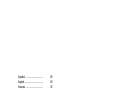 2
2
-
 3
3
-
 4
4
-
 5
5
-
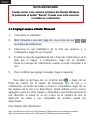 6
6
-
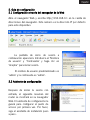 7
7
-
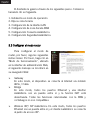 8
8
-
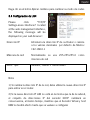 9
9
-
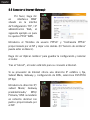 10
10
-
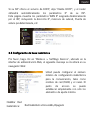 11
11
-
 12
12
-
 13
13
-
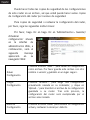 14
14
-
 15
15
-
 16
16
-
 17
17
-
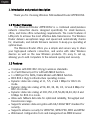 18
18
-
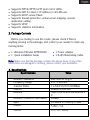 19
19
-
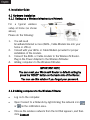 20
20
-
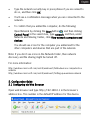 21
21
-
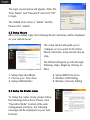 22
22
-
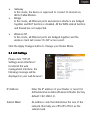 23
23
-
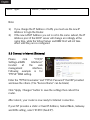 24
24
-
 25
25
-
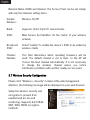 26
26
-
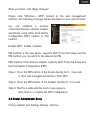 27
27
-
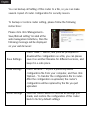 28
28
-
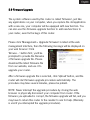 29
29
-
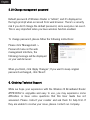 30
30
-
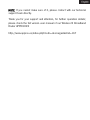 31
31
-
 32
32
-
 33
33
-
 34
34
-
 35
35
-
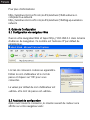 36
36
-
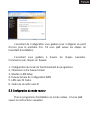 37
37
-
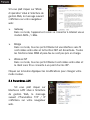 38
38
-
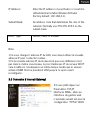 39
39
-
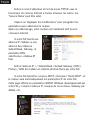 40
40
-
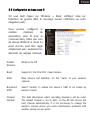 41
41
-
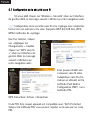 42
42
-
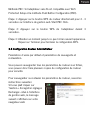 43
43
-
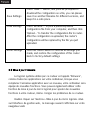 44
44
-
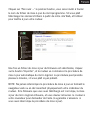 45
45
-
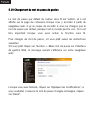 46
46
-
 47
47
-
 48
48
-
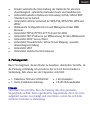 49
49
-
 50
50
-
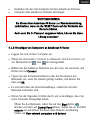 51
51
-
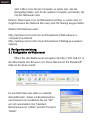 52
52
-
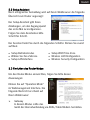 53
53
-
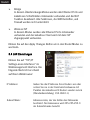 54
54
-
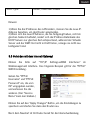 55
55
-
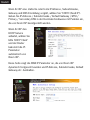 56
56
-
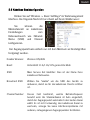 57
57
-
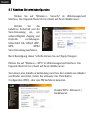 58
58
-
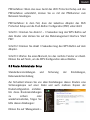 59
59
-
 60
60
-
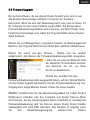 61
61
-
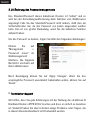 62
62
-
 63
63
-
 64
64
-
 65
65
-
 66
66
-
 67
67
-
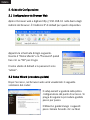 68
68
-
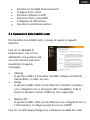 69
69
-
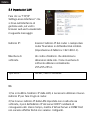 70
70
-
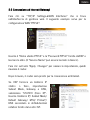 71
71
-
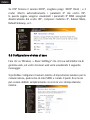 72
72
-
 73
73
-
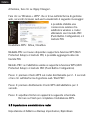 74
74
-
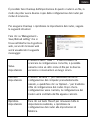 75
75
-
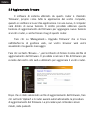 76
76
-
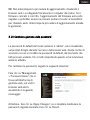 77
77
-
 78
78
-
 79
79
-
 80
80
-
 81
81
-
 82
82
-
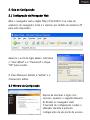 83
83
-
 84
84
-
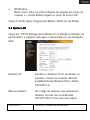 85
85
-
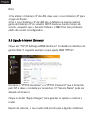 86
86
-
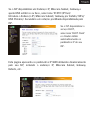 87
87
-
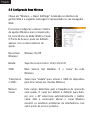 88
88
-
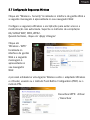 89
89
-
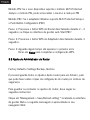 90
90
-
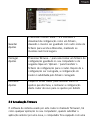 91
91
-
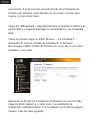 92
92
-
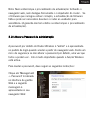 93
93
-
 94
94
-
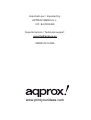 95
95
Approx appR300V2 Installationsanleitung
- Kategorie
- Router
- Typ
- Installationsanleitung
in anderen Sprachen
- English: Approx appR300V2 Installation guide
- français: Approx appR300V2 Guide d'installation
- español: Approx appR300V2 Guía de instalación
- italiano: Approx appR300V2 Guida d'installazione
- português: Approx appR300V2 Guia de instalação
Verwandte Papiere
Sonstige Unterlagen
-
Belkin F5D8232-4 Bedienungsanleitung
-
Belkin F5D8633-4 Benutzerhandbuch
-
Belkin F5D9230UK4 Benutzerhandbuch
-
Belkin F5D7632EA4A Benutzerhandbuch
-
Belkin F5D9630-4 Benutzerhandbuch
-
Belkin F5D8233EA4 Benutzerhandbuch
-
Allnet ALL0276VPN Kurzanleitung zur Einrichtung
-
König CMP-WNROUT41 Installationsanleitung
-
Allnet ALL1295U Bedienungsanleitung
-
DeLOCK 88538 Datenblatt